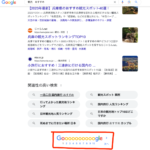いやはや日本列島では寒い日が続いております。暑さには弱くても寒さには強い自信があったのですがそろそろええ歳ということで寒さにも弱くなってきました。一から身体を鍛えなおさねばなりませんね。
本日は肉体派な話ではなくてちょいITかじり系です。
目次
異常に安いWirelessGATE(ワイヤレスゲート)の480円SIMカードは使えるのか?
以前から気になっていたワイヤレスゲートの超超超激安SIMカードです。なんと月々480円という他に類を見ない激安SIMなんです。しかも使用量制限なしの使い放題!と言っても250kbpsというスローインターネットライフですが^^;
ワイヤレスゲート自体が激安なんじゃなくてこの480円SIMというのだけがネットスピードに大幅な制限をかけたゆえに実現した価格なのである。
ということで早速ポチる。Amazonや楽天で売ってるわけではなくワイヤレスゲートの公式サイトから買うでもなくヨドバシドットコムからの購入となる。
わたしが購入するのは最大速度250kのSMS無しのnanoサイズSIMだ。SIMカード購入時に特に注意してほしいのがiPhoneユーザーである。SIMフリーのiPhoneなどでMVNOなど格安SIMを運用する場合は必ずSMS付きのカードを使用しましょう!じゃないとうまく動かないらしいよ。
※SMS付けると各社のプランがどうなってるかによるがだいたい月々150円程度上乗せ
わたしが今回買うワイヤレスゲートSIMはiPhoneでは使う予定がないのでとりあえず最安で維持できるSMS無しカード。
ここまで決めてから購入します。

ヨドバシドットコムでの買い物は初めてでしたが爆速で届きました。なんと翌日です。ありがたや。
中を開けてみるとこんな感じです。
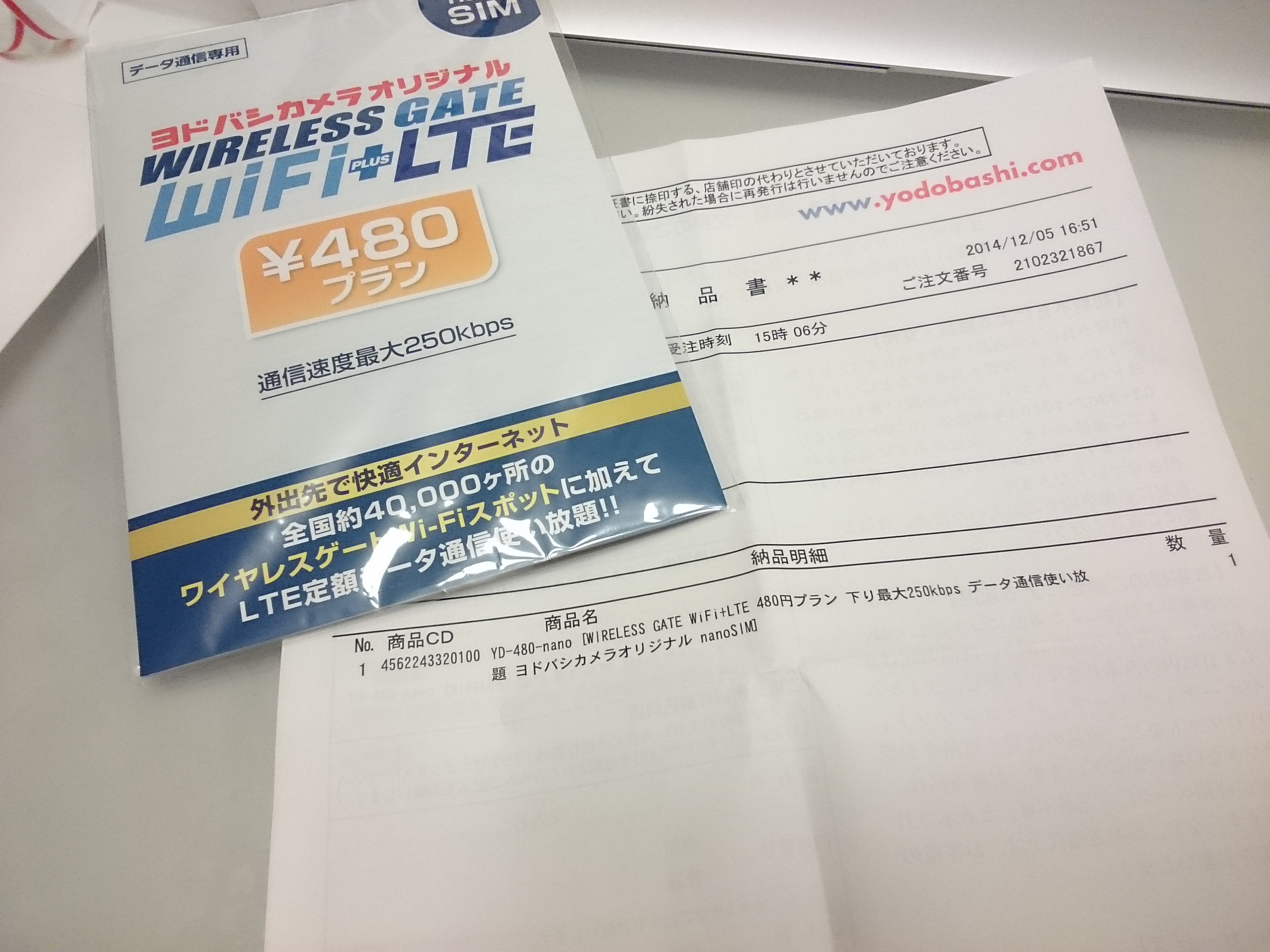
納品書とSIMカードが入ってそうな感じの説明書。
いざOPENの儀!

出てきました。IIJmioと同じくdocomoのSIMですね。これがMVNOというやつです。docomoの回線を借りてるわけです。なのでdocomoの端末ならこのSIMが使えるということです。ちなみにauの端末が使いたい場合はmineoという会社から出てるSIMが使えます。
※iPhoneだけは普通に使おうと思っても使えないので素人さんは諦めた方がいいと思います。
続きましては端末側の設定です。この辺りは同封の説明書を見ればだいたいわかると思いますが全くわからない方の為に一応説明しておきます。
格安SIMを使うためのAPN設定方法
まずわたしの使っているXperia Z Ultraの場合だと
「設定」>「その他の設定」>「モバイルネットワーク」>「アクセスポイント名」
ここで右上の+ボタンを押して新規APN設定をします。
ちなみにAPNとはそのまんまアクセス・ポイント・ネームの略です。
■名前:任意(わたしの場合はwirelessgate480)
■APN:LTE端末用「xi01.wi-gate.net」、3G端末用「foma01.wi-gate.net」
※自分が使う端末がよくわからない場合は古いやつなら3G、比較的新しくて電波ピクトグラムのとこにLTEって書いてある機種はLTE用でOK
■ユーザ名:wg@sim
■パスワード:wg
■認証タイプ:CHAPまたはPAP
■PDPタイプ:IP
■MCC:440
■MNC:10
設定はこんなもんです。他にも項目がありますが何も記述しなくてOKです。この内容も説明書にしっかり記載しているので心配無用ですね。
SIMサイズが違う場合はSIM変換アダプターを使おう
ちなみにわたしが買ったSIMカードのサイズはnanoサイズなのでXperia Z UltraのMicroSIMとはサイズ形状が違います。
これを解決してくれるアイテムもバッチリAmazonで注文済みです。
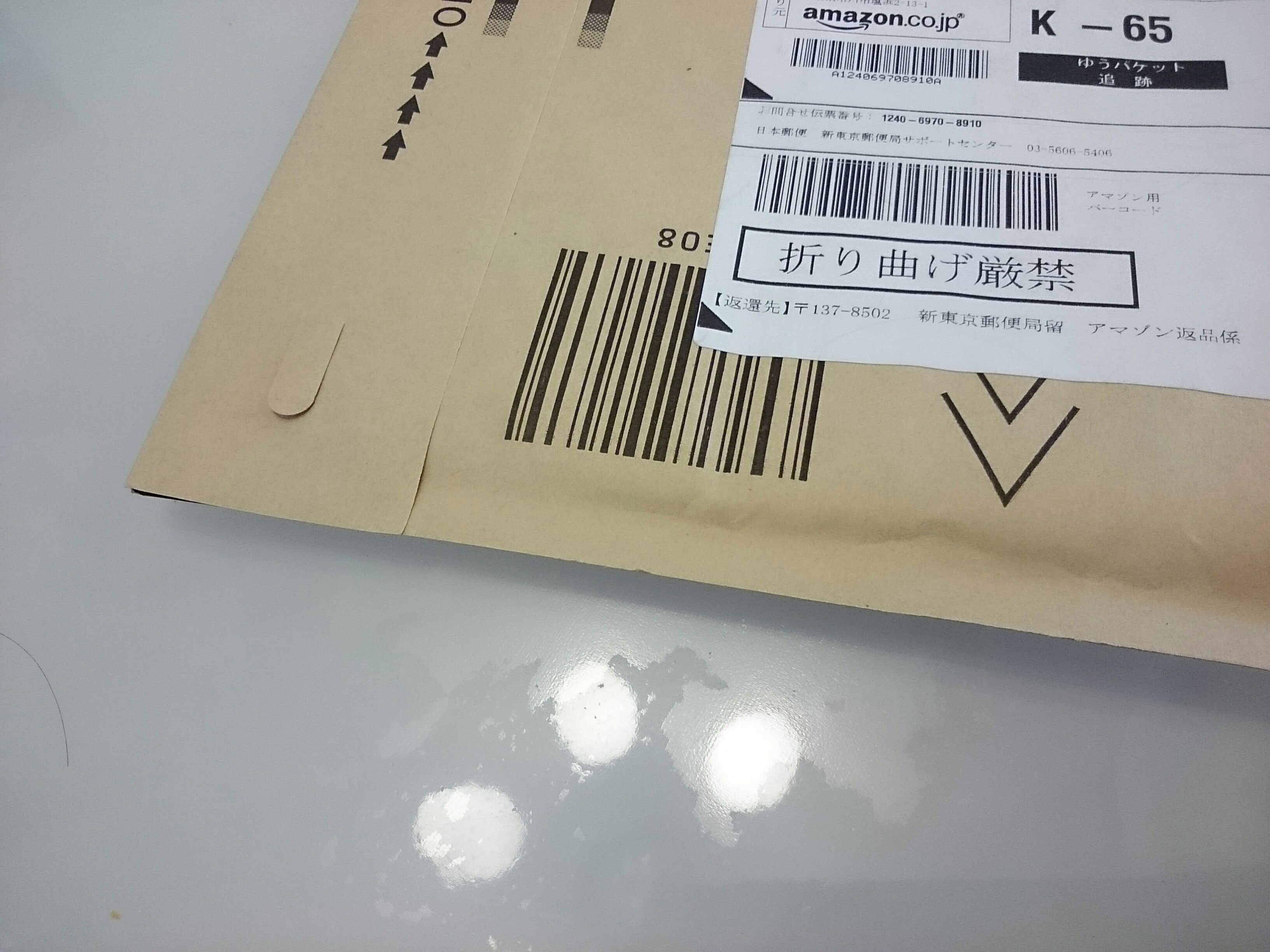
さてさて何が出てくるかな?

正解はこいつ!
これは優れものでSIMのサイズを変えることができるアダプターなのである。SIMの形状は現在3種類。小さい順にnanoSIM < MicroSIM < 標準SIMとなっている。
このアダプターでは
■nanoSIMからMicroSIM
■nanoSIMから標準SIM
■MicroSIMから標準SIM
以上の3パターンへの対応が可能となる。
よってSIMカードを買う時には後々端末を変えることを前提に一番小さいnanoサイズのSIMカードを購入するのが賢明だと言える。
ちなみにワイヤレスゲートでは購入後のSIMサイズ変更は受け付けていない。カードのサイズ変更がしたい場合は別契約として新たに申し込む必要があります。
そしてこれまたSIMフリー入門のハードルになることなのですが、このSIM変換アダプターも格安商品がありますが重要視してほしいのがこの背面カバーが付いているかどうかということです。これね↓

安物のアダプターはこのカバー(すりガラスみたいにフィルムが貼ってあるでしょ)がないのでスマホやタブレット本体内でSIMカードがズレて取り出せなくなったり、そもそもSIMカードを乗せずに試しにアダプターだけで挿入してしまった場合に取り出せなくなるのです。要注意ですね。

SIM変換アダプターにワイヤレスゲートの激安480円nanoサイズSIMカードを乗せてMicroサイズにします。
そして挿入!!!
スマホやタブレットはSIMカードを抜いた時や差し込んだ時に再起動します。
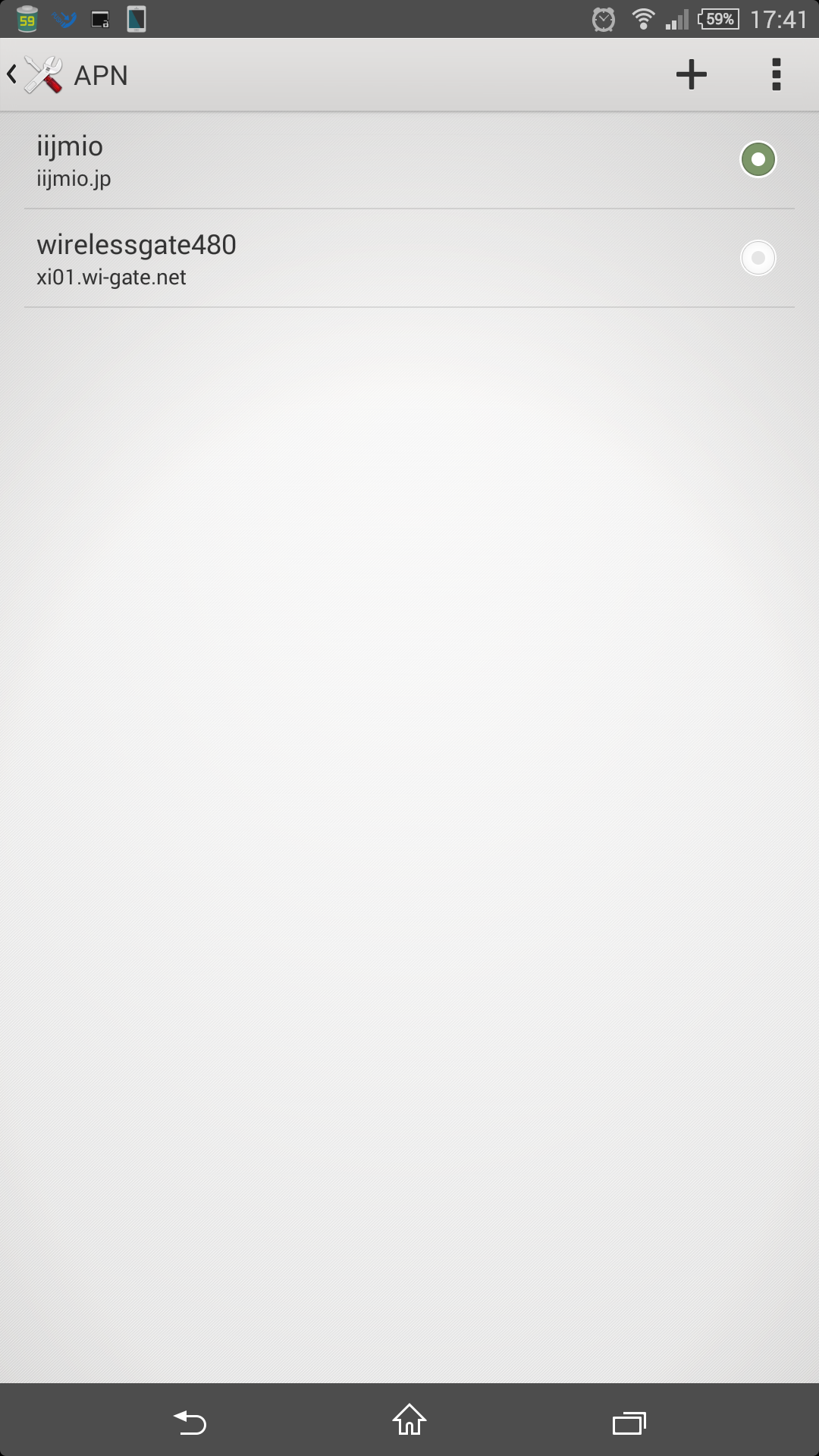
先ほど作っておいたAPN設定に切り替えます。
ワイヤレスゲートの申し込み方法
そしてブラウザを開くとこのようなワイヤレスゲートの申し込み画面が表示されるので必要事項を入力して登録してください。
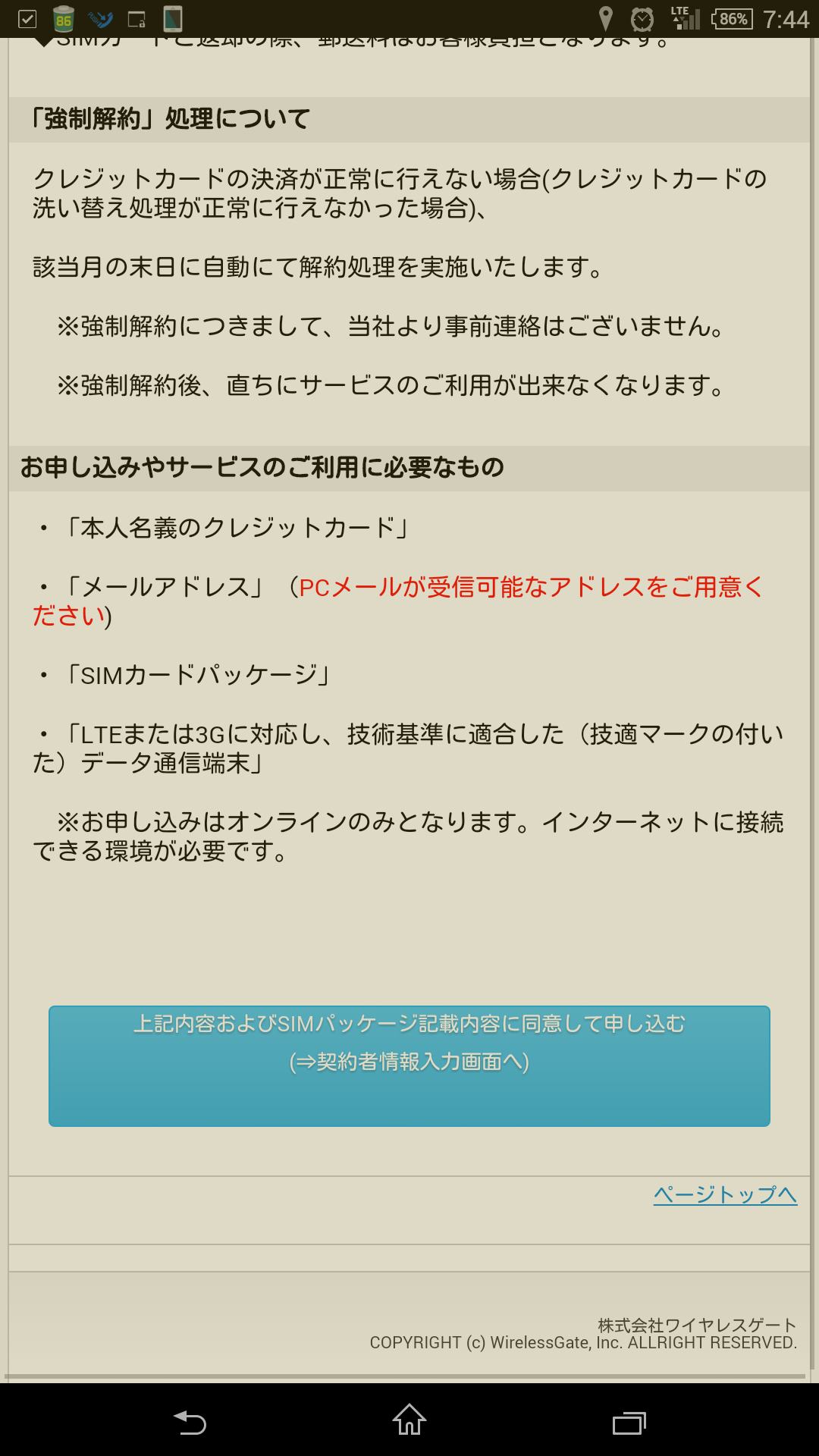
ひとつだけ疑問点が出てくるとしたらここでしょう。
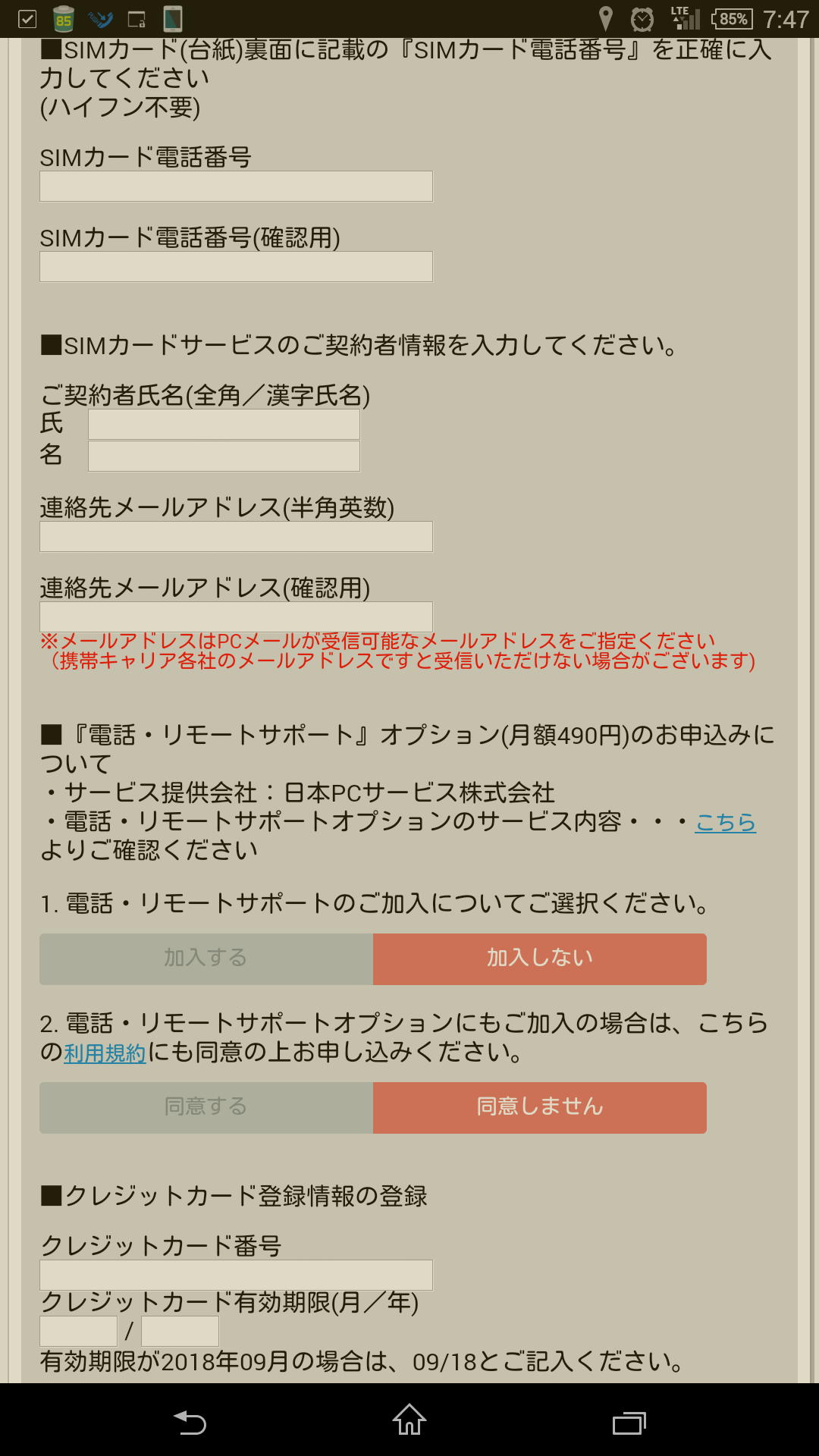
データ専用SIM買ったので電話番号なんてねーよ!という声が聞こえてきそうですが、SIMカードには1枚1枚電話番号が付いてるのでご心配なく。ワイヤレスゲートではカードサイズのカード裏面にしっかり記載されております。これをそのまま記入しましょう。あとは名前とメールアドレスとクレジットカード番号を入れるだけです。
登録した瞬間から使えるようになります。
Xperia Z UltraがSIMフリー端末だからなのか?電波表示ピクトグラムでは少ししか電波掴んでないように見えますがちゃんと通信できております^^
SIMカード購入ユーザーはPCやMacでワイヤレスゲートWi-Fiを使えない
ちなみにワイヤレスゲートSIMユーザーは全国40000ヶ所にあるワイヤレスゲートWi-Fiが使えるようになるのだ!これはお得です。使い方は簡単。ワイヤレスゲートSIMを差し込んでいるスマホやタブレットから専用アプリをダウンロードするだけ。あとはWi-Fiエリアに入ると勝手にWi-Fiをキャッチします。
ここでまたまた疑問が出てきます。
わたしの場合は以前からワイヤレスゲートのWi-Fiプランというのを月額390円で利用しておりました。マクドナルドのmobilepointなどでPC作業をするためです。しかし今回ワイヤレスゲートでSIMカードを申し込んだのでPCでもワイヤレスゲートWi-Fi使えないのかと調べたところ、
ダメでした(-_-;)
SIMカードユーザーはあくまでもスマホかタブレットを使ってアプリ経由でしかWi-Fi接続できないようです。。。非常に残念である。
まあ390円なのでケチらずに払わせていただきますよ。
結局ワイヤレスゲートの480円SIMのスピードで使えるのか?
肝心のネットスピードですが、メールやLINE、Facebookをするぐらいなら十分過ぎるほどです。
ただし、これまたわたしの場合の話になりますがSMARTalkを使って通話したりhuluやYouTubeで動画見たりするのはキツイです。なんせ250kbpsしかスピード出ませんからね。
でも基本的にはWi-Fi環境下での生活なので全然問題ないです^^
格安スマホがSIMカードとセットで販売されてますが、SIMフリー端末やdocomoの端末を持ってるなら絶対こっちのほうが格安ですよね。月々480円ですよ!
美味しいグルメ一覧